如何使用 Postman 调试 HMS Core 推送接口?
HMS Core推送服务支持开发者使用 HTTPS 协议接入 Push 服务端。Postman 是一款接口测试工具,它可以模拟用户发起的各类 HTTP 请求,将请求数据发送至服务端,获取对应的响应结果。Postman 可以模拟开发者服务器申请 Access Token,调用鉴权等接口的请求。
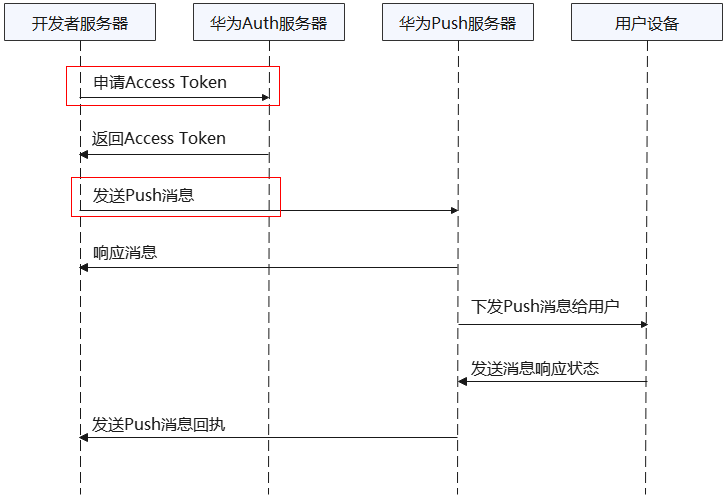
因此有很多开发者在测试端侧推送效果或定位推送问题时都会选择使用 Postman 测试推送接口。例如,开发者想使用接口推送测试消息但又不方便直接使用应用正式服务端推送时,就可以使用 Postman 模拟服务端的推送请求。或者服务端接口调试不通,又不确定是不是参数有问题,就可以用 postman 验证一下请求是否成功。本文将介绍使用 Postman 调用 HMS Core 推送接口的具体操作步骤。
一、Postman 下载安装
下载地址:https://www.postman.com/downloads/,点击 Download,下载对应版本,然后安装。本文使用的是 v7.36.1 版本。
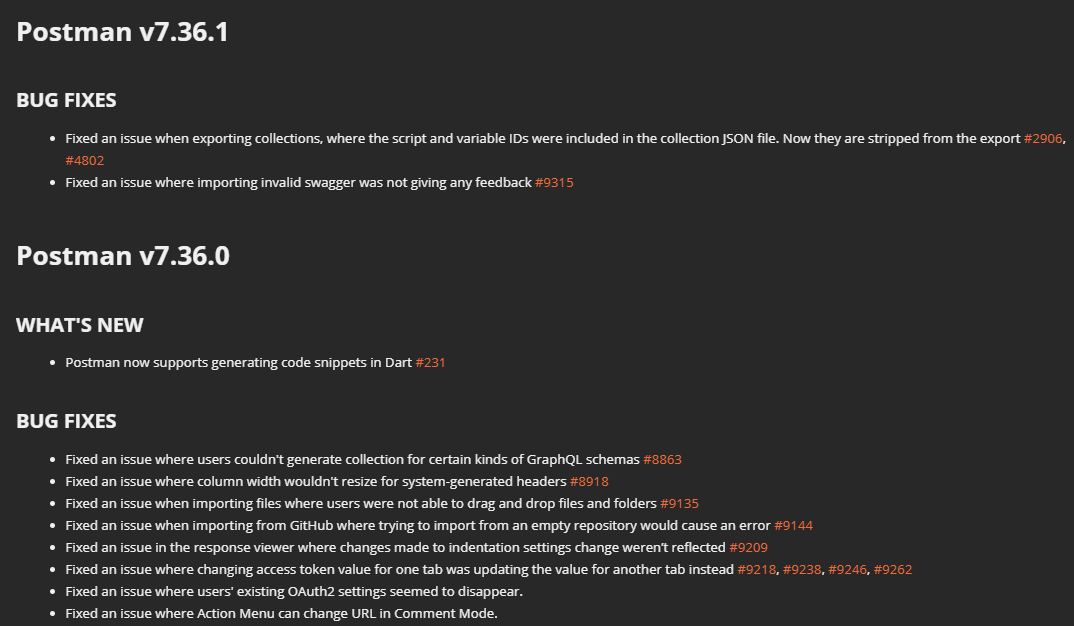
如果网络使用了代理,需要给 Postman 配置代理(如网络没有代理,请忽略):
打开 File 菜单,点击 Settings 菜单,弹出设置界面。
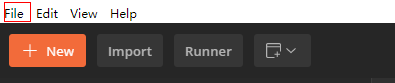
在设置界面选中 Proxy,配置您的网络代理。
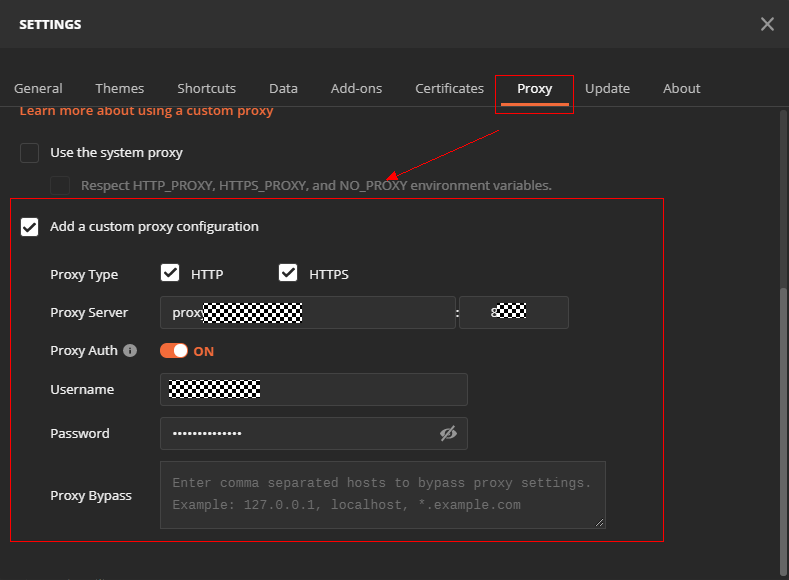
二、调用鉴权接口,获取 Access Token。
在 Postman 新建一个 Tab,输入接口地址,选择 POST 方式:
post 地址:https://oauth-login.cloud.huawei.com/oauth2/v3/token
选择 body,勾选“x-www-form-urlencoded”,然后在下方列表里输入参数名称和对应的值。
三个参数说明如下:
grant_type——固定值“client_credentials”。
client_id——对于 AppGallery Connect 类应用,该值为应用中 OAuth 2.0 客户端 ID(凭据)的Client ID。
client_secret——对于 AppGallery Connect 类应用,该值为应用中 OAuth 2.0 客户端 ID(凭据)的Client Secret。
点击 send,就可以调用接口返回 access_token 了,如下图所示:
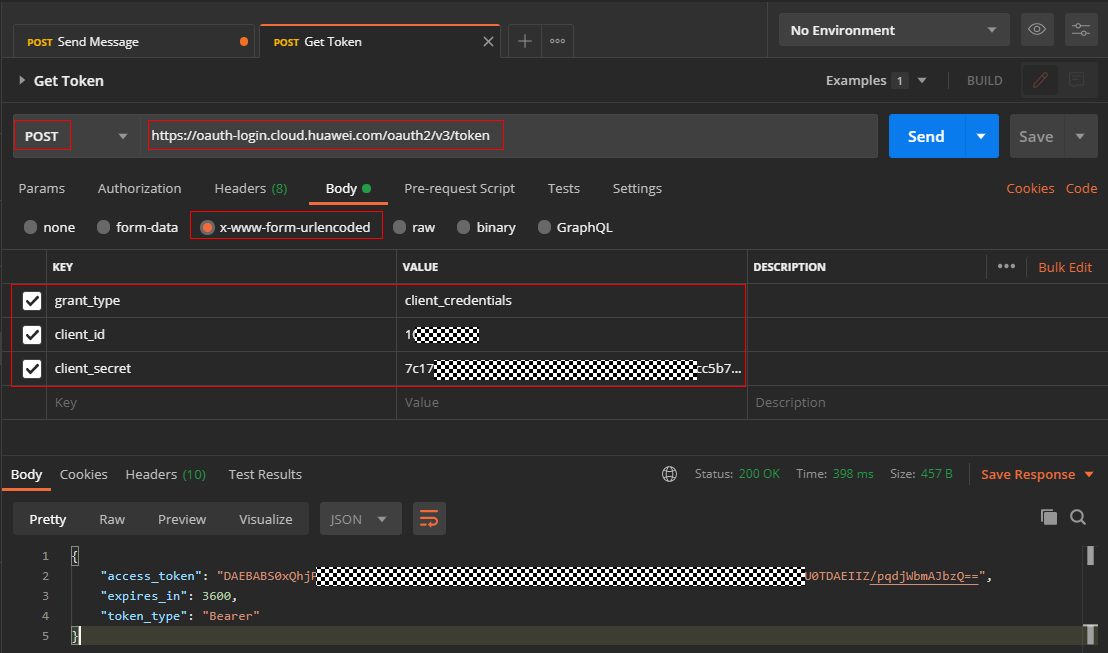
保存调试配置,按下 ctrl+s,输入名字“Get Token”,新建目录“push”,即可保存。
三、调用消息推送接口发送 Push 消息
在 Postman 新建一个 Tab,输入接口地址(将[appid]替换为实际的 appid),选择 POST 方式:
post 地址:https://push-api.cloud.huawei.com/v1/[appId]/messages:send
选择 Authorization,TYPE 选择“Bearer Token”,然后在 Token 输入框中输入二中获取的 access_token,如下图:
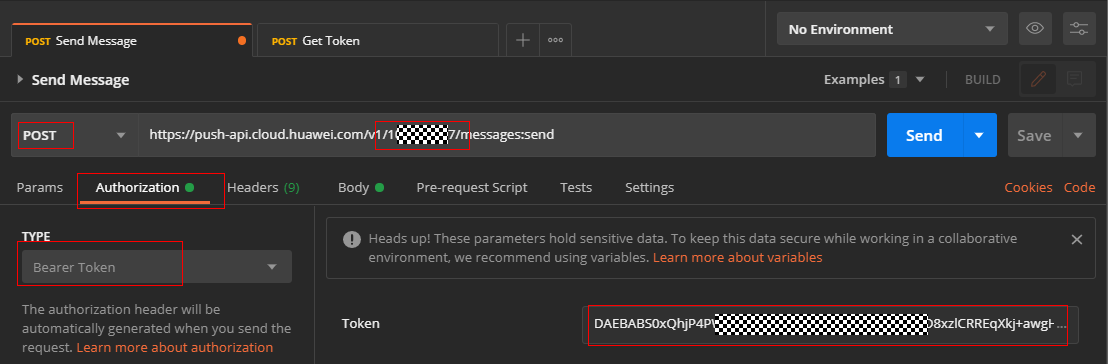
选择 Body,选中“raw”,下拉框选择“JSON”,然后在下方输入框中复制消息内容,点击 send,就可以发送消息了,如下图:
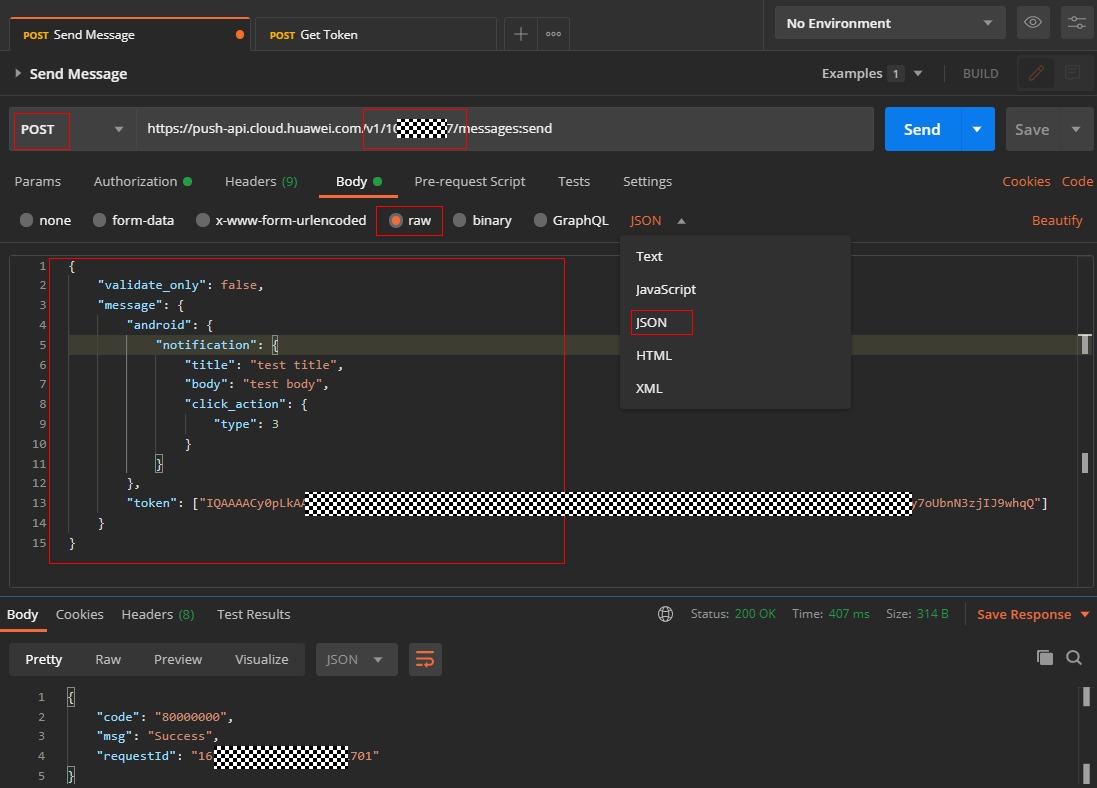
保存调试配置,按下 ctrl+s,输入名字“Send Message”,保存在目录“push”下即可。
四、使用 Postman 生成其他常用工具/语言的命令
使用 Postman 已有的调试成功的接口,可以自动生成其他工具的命令,如常用的 cURL、Nodejs、Python、Ruby 等,可以直接复制使用。
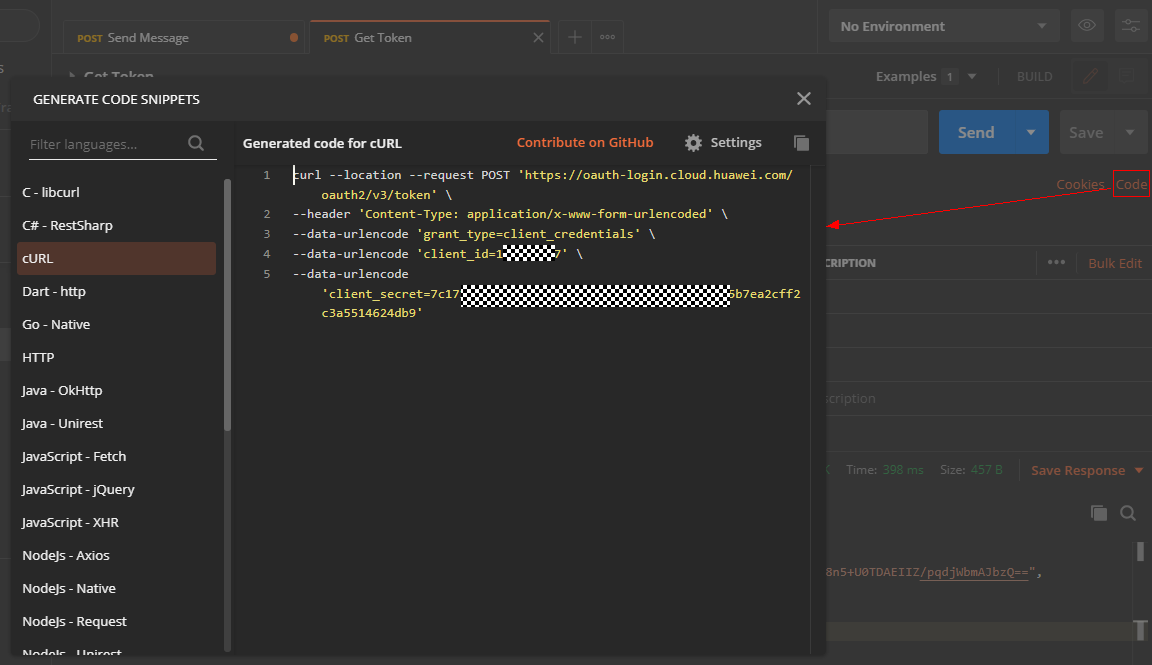
获取方式:在窗口右边,点击 Code,即可弹出命令页面,可以选择自己需要的语言的命令。
最后附上使用 Postman 导出的实例文件,有需要的开发者可以直接导入测试。
了解更多详情>>
获取开发指导文档
关注我们,第一时间了解 HMS Core 最新技术资讯~
版权声明: 本文为 InfoQ 作者【HMS Core】的原创文章。
原文链接:【http://xie.infoq.cn/article/840ede4d3e072994743bcccf9】。文章转载请联系作者。










评论